win10怎么快捷锁屏 win10系统如何快捷锁屏
更新时间:2022-05-26 13:59:42作者:xinxin
每次在使用官网win10电脑的时候,用户难免会出现需要离开电脑一段时间的情况,这时电脑在无法操作的情况下一段时间后就会自动进入锁屏,不过有些用户就想要将win10电脑进行快捷锁屏,对此win10怎么快捷锁屏呢?其实方法很简单,小编就来教大家win10系统快捷锁屏操作方法。
推荐下载:电脑公司win10纯净版
具体方法:
第一步:锁屏快捷键和手动锁屏方:同时按下键盘win键+L键。

第二步:同时按住后,松开键盘,快速锁定屏幕,如果你想再次进入系统,如果你以前设置了计算机启动密码,你需要输入密码才能打开它。
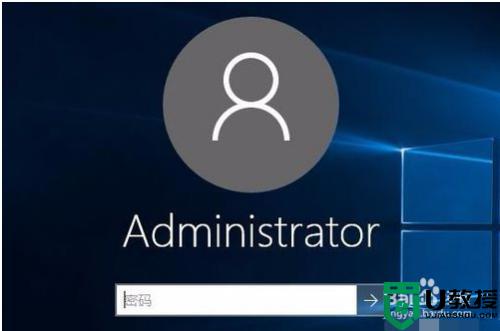
上述就是小编告诉大家的win10系统快捷锁屏操作方法了,如果你也有相同需要的话,可以按照上面的方法来操作就可以了,希望能够对大家有所帮助。
win10怎么快捷锁屏 win10系统如何快捷锁屏相关教程
- win10锁屏快捷键ctrl加什么 win10使用快捷键快速锁屏的步骤
- 快速锁屏电脑快捷键win10是什么 win10锁屏快捷键是哪个
- window10锁屏快捷键是什么 win10锁屏快捷键是哪个
- 电脑锁屏快捷键设置修改方法win10 怎么更改win10锁屏快捷键
- win10怎么锁屏快捷键 windows10按什么键锁屏
- win10电脑截屏快捷键怎么操作 win10系统如何截屏快捷键
- win10锁屏快捷键是什么
- win10分屏快捷键如何使用 win10屏幕分屏快捷键如何操作
- 怎么让win10立即锁屏 win10系统如何快速锁屏
- win10分屏快捷键如何使用 win10屏幕分屏快捷键操作方法
- Win11如何替换dll文件 Win11替换dll文件的方法 系统之家
- Win10系统播放器无法正常运行怎么办 系统之家
- 李斌 蔚来手机进展顺利 一年内要换手机的用户可以等等 系统之家
- 数据显示特斯拉Cybertruck电动皮卡已预订超过160万辆 系统之家
- 小米智能生态新品预热 包括小米首款高性能桌面生产力产品 系统之家
- 微软建议索尼让第一方游戏首发加入 PS Plus 订阅库 从而与 XGP 竞争 系统之家
win10系统教程推荐
- 1 window10投屏步骤 windows10电脑如何投屏
- 2 Win10声音调节不了为什么 Win10无法调节声音的解决方案
- 3 怎样取消win10电脑开机密码 win10取消开机密码的方法步骤
- 4 win10关闭通知弹窗设置方法 win10怎么关闭弹窗通知
- 5 重装win10系统usb失灵怎么办 win10系统重装后usb失灵修复方法
- 6 win10免驱无线网卡无法识别怎么办 win10无法识别无线网卡免驱版处理方法
- 7 修复win10系统蓝屏提示system service exception错误方法
- 8 win10未分配磁盘合并设置方法 win10怎么把两个未分配磁盘合并
- 9 如何提高cf的fps值win10 win10 cf的fps低怎么办
- 10 win10锁屏不显示时间怎么办 win10锁屏没有显示时间处理方法

